Способы решения проблемы
Что делать, если телефон плохо ловит WiFi? Решить проблему можно в том случае, если будет найдена причина, почему плохо работает вай фай на телефоне. Для этого не всегда нужно обращаться к специалистам. Многие ошибки можно исправить самостоятельно, а именно те, что касаются беспроводного режима. Часто медленно работает WiFi на телефоне из-за перезагруженной Сети, для этого достаточно отключить от нее те устройства, которые в данный момент не используются или же перезагрузить саму Сеть. Иногда бывает, что медленный вайфай появляется из-за качества передачи Интернета самым провайдером.
Основные способы, чтобы наладить сигнал на телефоне:
- Перезагрузка устройств. В первую очередь, если Интернет тормозит, следует проверить работу роутера. Возможно, Сеть сильно загружена и ее необходимо перезагрузить. Если сам приемник раздачи вай фай сильно горячий, следует дать ему немного времени, чтобы он остыл, примерно минут 10. Для перезагрузки нужно нажать на кнопку выключения роутера. Также стоит перезапустить и сам гаджет.
- Переподключение к сети. Для этого требуется зайти в настройки телефона и найти в них пункт «Сеть и интернет», в других смартфонах может называться по-другому, к примеру, «Подключения». Далее выбрать нужную сеть, у которой в параметрах задано автоматическое подключение. Открыть ее и нажать кнопку «Удалить» или «Забыть». Затем снова выбрать нужный вариант и заново ввести пароль. При правильном переподключении Сеть будет хорошо раздавать Интернет.
- Правильная настройка времени и даты на телефоне. Такое явление обычно появляется в старых моделях, у которых сбои могут быть вызваны несоответствием установленной даты и времени у отправителя и получателя. Чтобы настроить, необходимо зайти в меню «Настройки» и выбрать пункт «Дата и время». Открыть и поставить галочку напротив подпункта «Задать часовой пояс сети».
- Проверка введенного пароля. Если код подключения не подходит, можно восстановить связь с помощью WPS. Для этого потребуется найти на маршрутизаторе кнопку WPS и нажать на нее. Далее найти нужную Сеть и подключиться к ней. Когда телефон запросит пароль, ввести тот, что указан на самом роутере в поле PIN.
- Настройка адреса IP вручную. Бывают случаи, когда по каким-то причинам DHCP-сервер телефона работает неправильно или же установленный IP не совпадает с передатчиком. Чтобы наладить работу, необходимо зайти в меню «Настройки», «Сеть и Интернет» и выбрать свою Сеть. Нажать на нее и отрыть окошко, где будет указано «Изменить сеть».Далее необходимо в пункте «Настройки IP» выбрать пункт «DHCP» и подпункт «Пользовательские». Здесь потребуется прописать адрес IP вручную, для этого ввести на окончание строки любые цифры, кроме 1 и 255, к примеру, 128 или 158. Шлюз оставить на месте. Далее нужно указать параметры DNS 1: 8.8.8.8 и DNS 2: 8.8.4.4. Нажать кнопку «Сохранить».
- Сброс всех настроек смартфона к заводским. Такой способ обычно помогает, если телефон стал зависать после неудачных обновлений, которые пришли на гаджет. Лучше делать сброс в несколько этапов. Сначала сети и ее настроек, а уже когда это не поможет, то всего телефона. Чтобы произвести сброс нужно в «Настройках», в меню «Система» выбрать «Сброс настроек». Для начала выбрать подпункт «Сбросить настройки вай фай», а если это не помогло, войти заново и выбрать пункт «Удаление всех данных».
Программные и технические сбои
Сюда относятся ошибки, возникшие из-за системных или технических неисправностей.
Перезагрузка
Метод, упомянутый в статьях «Телефон не видит WiFi что делать» и «Отключается Вай Фай на телефоне Андроид», работает и в этом случае:
- Удерживайте палец на кнопке блокировки в течении 1-2 секунд.
- Выберите «Перезапуск».
Повторите это для роутера, отключив тот от питания на время до 3-5 минут.
Постоянный поиск сетей
Это функция, которая продолжает искать доступные беспроводные сети даже при выключенном WLAN. Если смартфону удается найти подключение с уровнем сигнала выше, чем у текущего соединения, он попробует присоединиться к нему, из-за чего основной коннект прервется. Как с этим бороться:
- Пройдите в «Настройки» и откройте «WLAN».
- Последуйте в «Расширенные настройки».
- Отключите тумблер напротив «Всегда искать сети».
Отключение VPN
В VPN-клиентах есть функция Kill Switch, которая автоматически отключает соединение с интернетом, если связь с сервером прервалась. Это сделано для того, чтобы не произошла утечка данных с зашифрованного туннеля. Таким образом, при включенном ВПН пропажа WiFi связана с нестабильным сервером.
Откат к заводским настройкам
Если решения, приведенные выше, не помогли и на устройстве установлена фирменная, а не кастомная прошивка — откатите настройки к заводскому состоянию. Предварительно перенесите личные данные на другой ПК и ознакомьтесь со всеми вариантами отката параметров в этой статье. 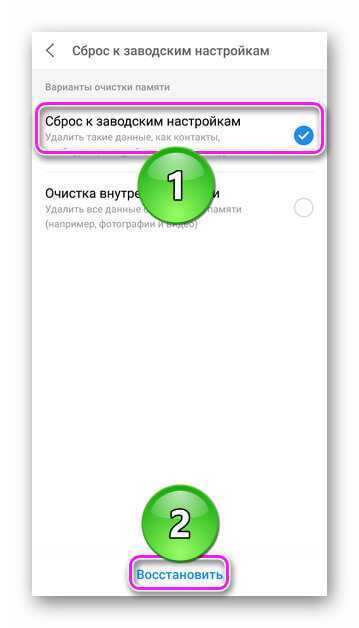
Почему на телефоне пропадает Вай Фай — это связано с внешними условиями, ошибкой в работе ПО, ОС или поломкой модуля, отвечающего за беспроводные сети.
Медленная работа Интернета из-за переполненности кеша в браузере
Когда вы пользуетесь любым браузером, то вся информация из Интернета, которую вы видите на экране своего монитора, предварительно закачивается на компьютер в папку кеша этого браузера. Вес кеша постепенно увеличивается, что может повлиять на работу Интернета и снизить его скорость. Поэтому необходимо периодически очищать кеш. Рассмотрим, как это делается на примере двух самых популярных браузеров.
«Мозилла Фаярфокс»:
Заходим в настройки «Мозиллы»

Почему при хорошей скорости медленно работает Wi-Fi интернет на телефоне, планшете Андроид, Айфон, Айпад, компьютере Почему интернет стал медленнее грузиться причины
Выбираем пункт «Дополнительные» и далее — в подпункт «Сеть»
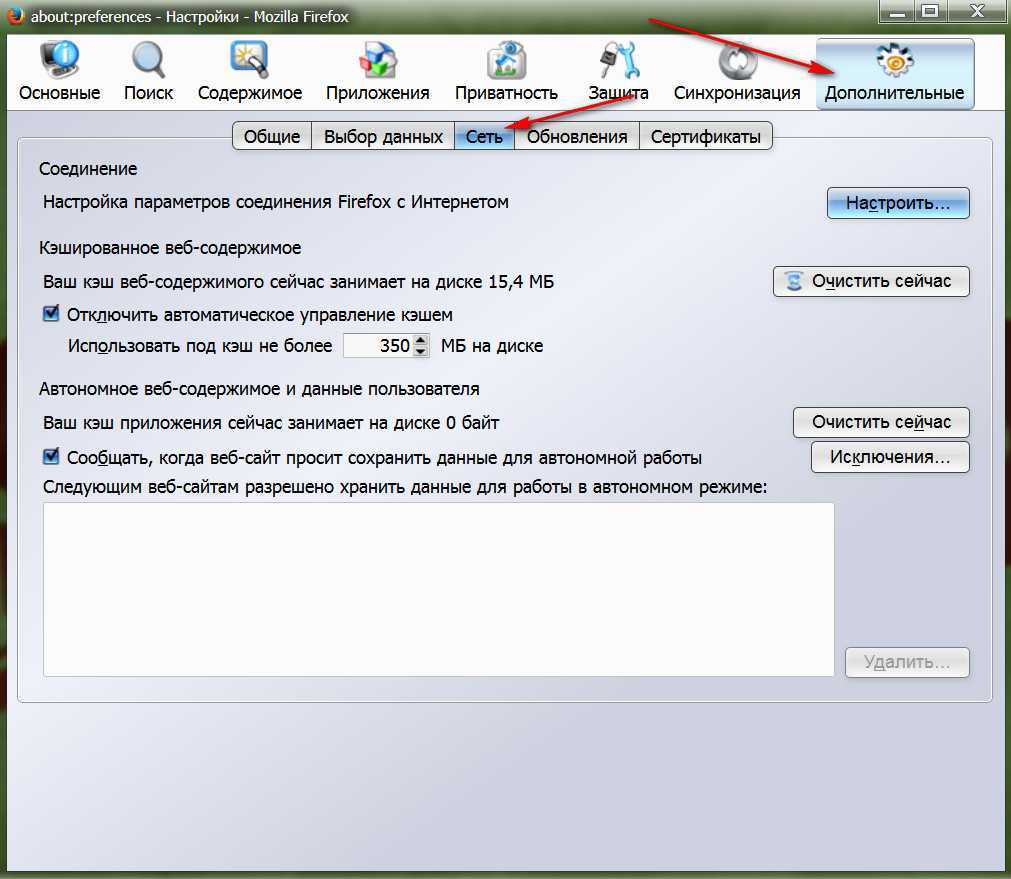
Почему при хорошей скорости медленно работает Wi-Fi интернет на телефоне, планшете Андроид, Айфон, Айпад, компьютере Почему интернет стал медленнее грузиться причины
Далее нажимаем на кнопку «Очистить сейчас», как показано на скриншоте
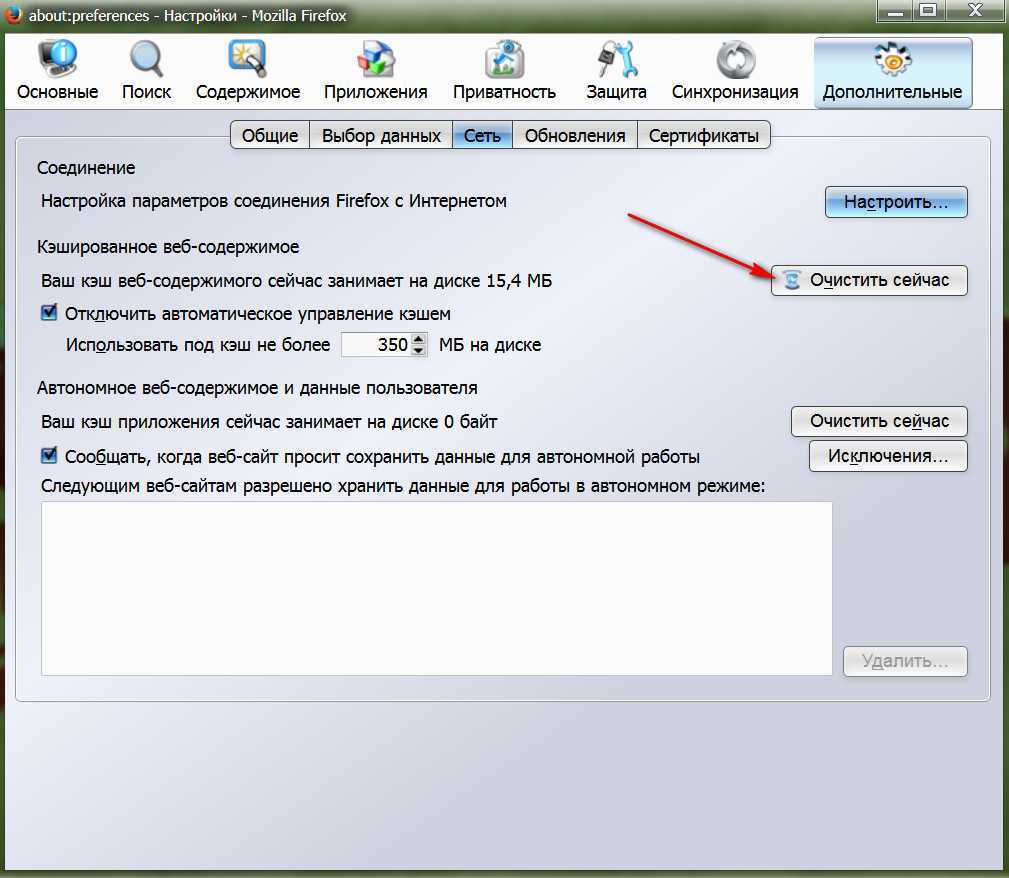
Почему при хорошей скорости медленно работает Wi-Fi интернет на телефоне, планшете Андроид, Айфон, Айпад, компьютере Почему интернет стал медленнее грузиться причины
«Гугл Хром»:
Заходим в настройки браузера и далее в открывшемся окошке кликаем по пункту «Настройки»
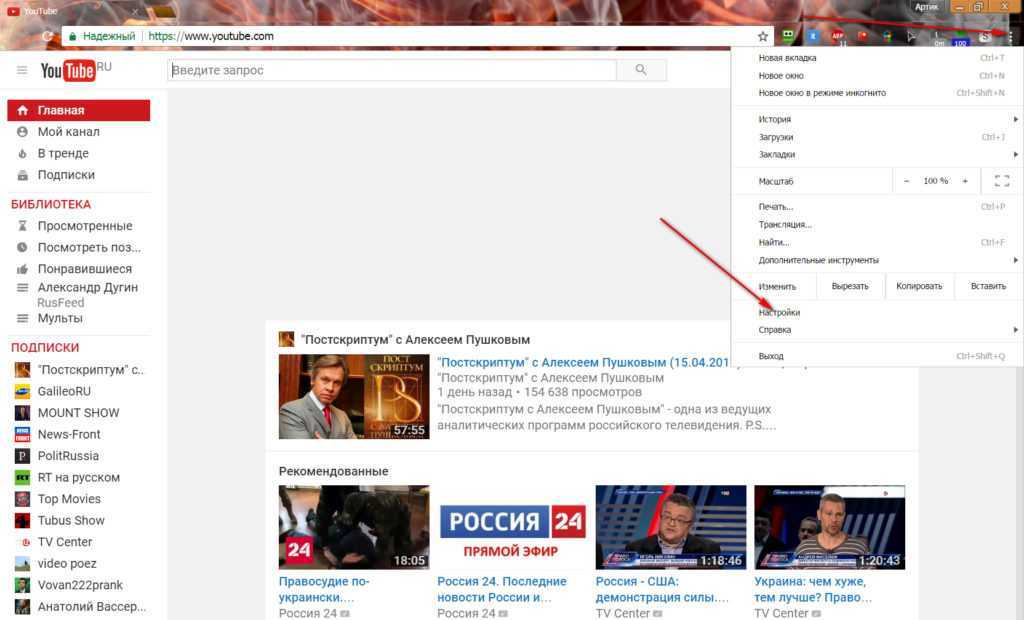
Почему при хорошей скорости медленно работает Wi-Fi интернет на телефоне, планшете Андроид, Айфон, Айпад, компьютере Почему интернет стал медленнее грузиться причины
Затем в разделе «Настройки» прокручиваем страницу вниз и нажимаем на «Показать дополнительные настройки».
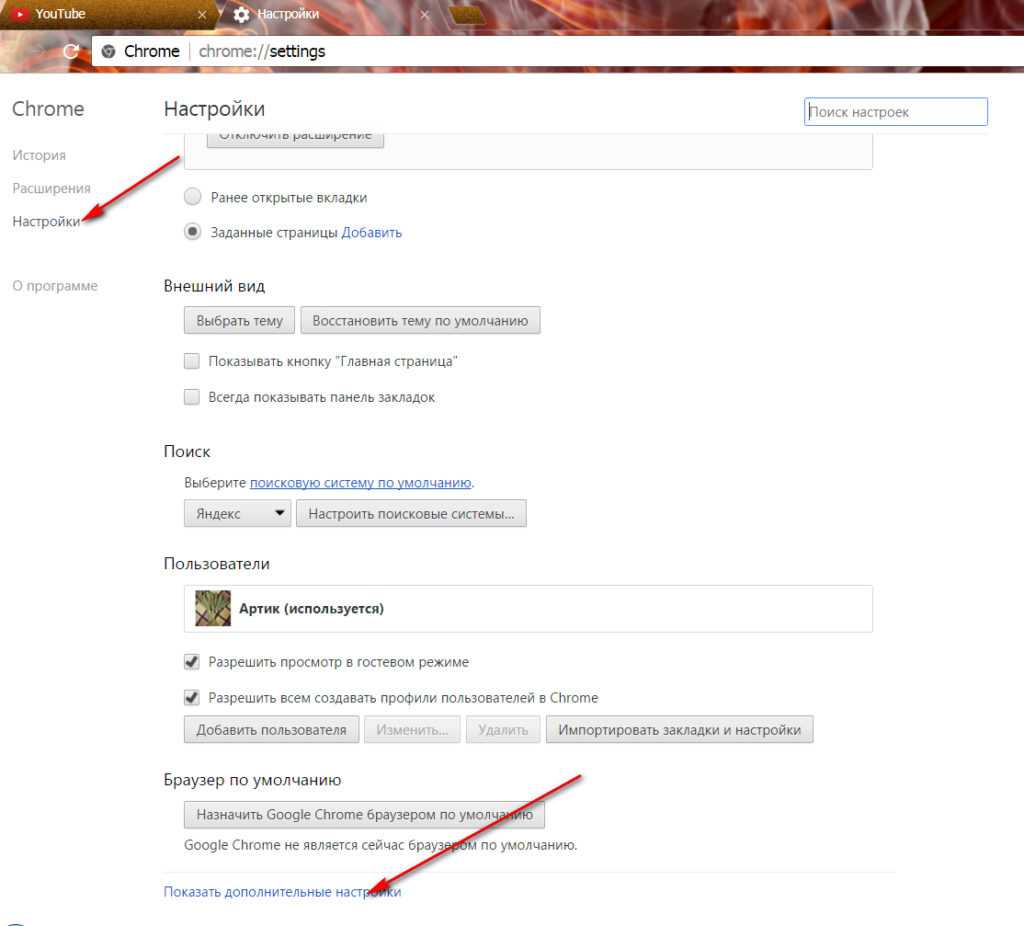
Почему при хорошей скорости медленно работает Wi-Fi интернет на телефоне, планшете Андроид, Айфон, Айпад, компьютере Почему интернет стал медленнее грузиться причины
Снова немного прокручиваем страницу вниз и под разделом «Личные данные» нажимаем на кнопку «Очистить историю».
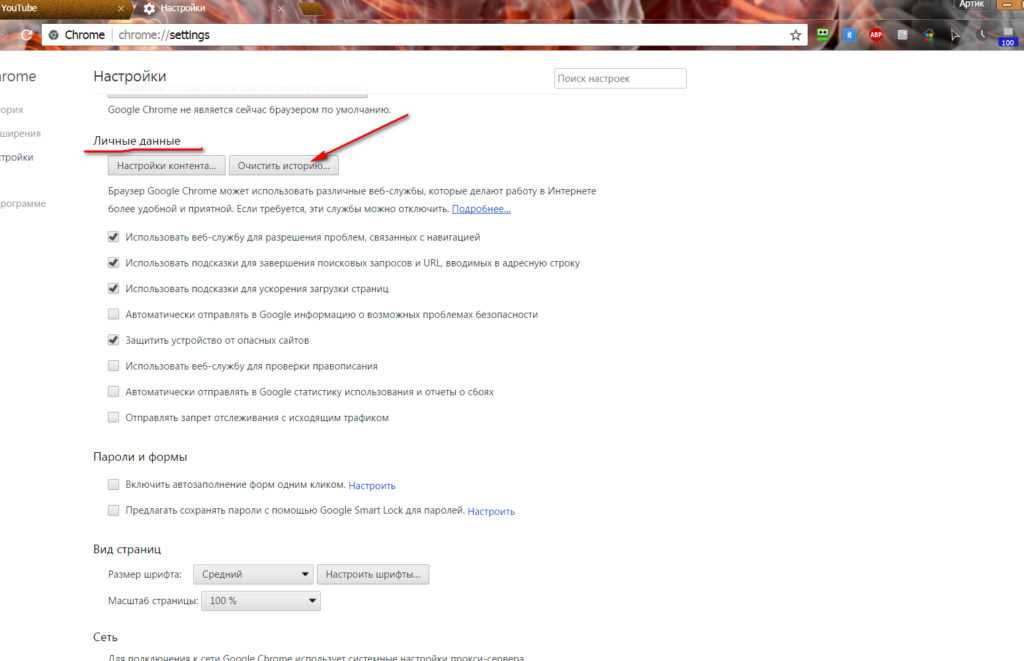
Почему при хорошей скорости медленно работает Wi-Fi интернет на телефоне, планшете Андроид, Айфон, Айпад, компьютере Почему интернет стал медленнее грузиться причины
Далее в открывшемся окне выбираем все необходимые пункты (какие именно файлы и за какое время нужно удалить) и нажимаем на «Очистить историю».
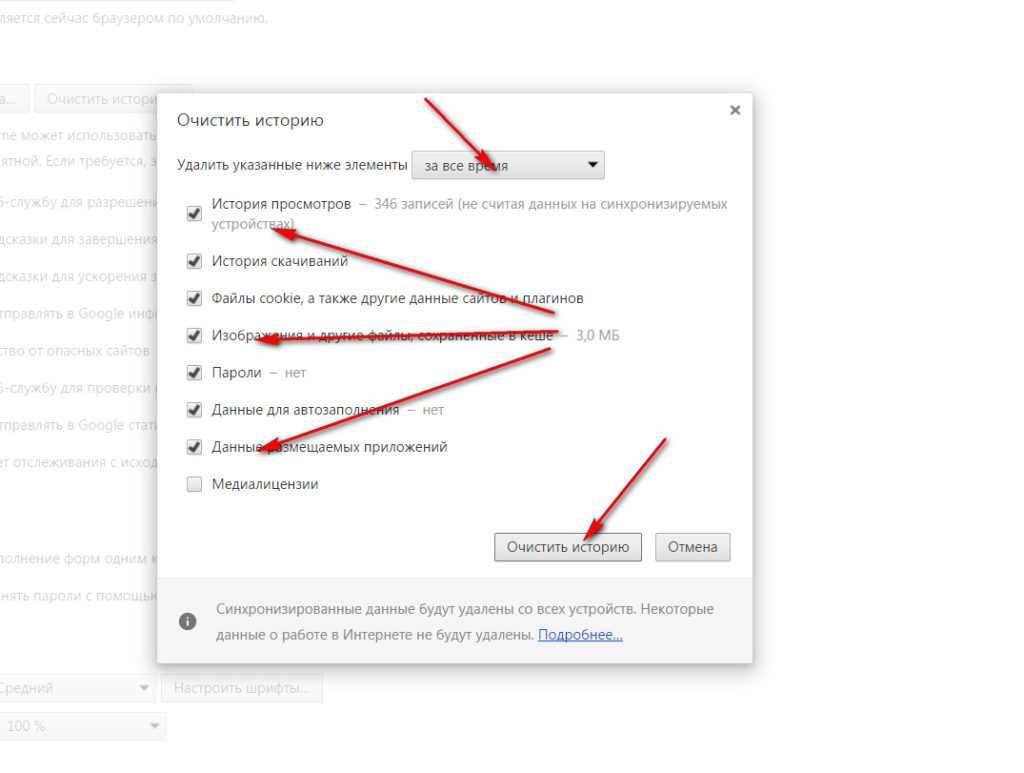
Почему при хорошей скорости медленно работает Wi-Fi интернет на телефоне, планшете Андроид, Айфон, Айпад, компьютере Почему интернет стал медленнее грузиться причины
iPhone теряет сеть — «глюки», сбои и настройки iOS
Многие считают, что:
Но на самом деле — ничего подобного! «Глюки», сбои, «баги» — всё это есть и никуда от них не деться.
Следовательно, в периодическом потере сигнала сотовой сети могут быть виноваты:
- Какие-то сбои iOS. К сожалению, в последнее время их стало слишком много — поэтому в самую первую очередь стоит выполнить жесткую перезагрузку iPhone. Есть большая вероятность, что после этого «мозги устройства встанут на место» и сигнал сотовой сети станет таким же, как и был раньше — уверенным и стабильным.
- Обновления iOS. Очень странная ситуация, но факт остаётся фактом — как я уже писал в своих впечатлениях об iOS 14, после обновления многие мои знакомые столкнулись с неуверенным приёмом сети. Что делать в данном случае? Либо восстановить iOS через iTunes (возможно, обновление встало «криво» и таким образом удастся всё поправить), либо ждать выхода следующей версии ПО (благо, Apple достаточно резво их штампует).
- Настройки оператора. Нет, речь не про личный кабинет и прочие разговоры со службой поддержки сотовой сети. Настройки оператора — это такой файл, который отвечает за взаимодействие SIM-карты и вашего iPhone. Его (файл настроек оператора) можно (нужно!) периодически обновлять — подробная инструкция о том, как это сделать.
Вот и все способы, которые помогут в борьбе с «глюками» iOS и их влиянием на работу сотовой сети iPhone.
Вы спросите: «Так, а что там с настройками?»
Я отвечу: «Настройки есть, но их немного».
Существует всего три опции iOS, которые (в данном конкретном случае) заслуживают нашего (вашего) внимания:
- Настройки — Сотовая связь — Выбор сети. Откройте данную настройку и поэкспериментируйте (выберите сеть вручную или наоборот — включите «автомат») и, возможно, потери сигнала исчезнут раз и навсегда.
- Настройки — Сотовая связь — Параметры данных — Голос и данные. Здесь тоже необходимы эксперименты — стоит попробовать все опции (2G, 3G, LTE, VoLTE и т.д.) и в каждом случае понаблюдать за уровнем сигнала (иногда придётся пожертвовать быстрым интернетом и выбрать, например, 3G, но получить стабильную сотовую связь).
- Настройки — Основные — Сброс — Сбросить настройки сети. Звучит страшно, но боятся не нужно — во время этой процедуры стираются не все данные (фото, видео, сообщения, приложения и т.д. останутся), а только те, что связаны с параметрами сети. Конечно, пароли от Wi-Fi придётся указывать заново, но… тут уже ничего не поделать — ведь иногда именно сброс решает все проблемы с сетью на iPhone.
Всё. Каких-то других особенных функций и действий, которые позволяют бороться с исчезающей сетью на iPhone просто нет.
Зато бывает так, что ни программное обеспечение, ни прочий «функционал» iPhone не является «виновником торжества» — можно сколько угодно настраивать устройство, а в итоге сигнал всё равно будет «прыгать». Почему? Потому что зачастую истинной причиной всего этого безобразия является…
Это проблема мобильного телефона или роутера?
Один из первых шагов, которые мы должны сделать, чтобы выяснить, почему Wi-Fi на нашем мобильном устройстве не работает, в основном смотреть на подключение маршрутизатора . Хотя мы видим, что все индикаторы горят должным образом, небольшая перезагрузка никогда не помешает. Поскольку во многих случаях с этим мы решаем проблему, и мы снова заставляем соединение работать нормально.
Когда он перезапускается, вам придется подождать, пока все его индикаторы снова не загорятся, особенно свет, указывающий на то, что Wi-Fi работает . В том случае, если он не включается, вам придется связаться с оператором вашей сети, так как вы сами не сможете сделать намного больше и только ждать.
Если проблема не в маршрутизаторе, потому что, если у вас есть такой тип подключения на других устройствах в вашем доме, это будет вина вашего мобильного телефона. Таким образом, нам придется сделать то же самое, что и в предыдущем случае, перезапустите терминал . Простой метод, который обычно у нас работает в разных задачах. После перезапуска первое, что нам нужно сделать, это проверить, можем ли мы подключиться к этой сети или она не появляется. Если в вашем случае встречается второй факт, есть другие возможные решения, которые мы вам покажем.
Когда айфон плохо ловит Wi-Fi
Иногда случается так, что сигнал аппаратом улавливается, но он слабый или прерывистый.
Причины некачественно сигнала могут крыться в следующих моментах:
Независимо от причины, при повреждении одного из элементов начинки «яблочного» девайса, пользователь вряд ли сможет что-либо сделать. Ведь, как известно, предпринять что-то для усиления сигнала на таких гаджетах нельзя
Но следует обратить внимание на такие моменты, как:
В заключении отметим, что проблемы с вай фай на устройствах iOS встречаются крайне редко, особенно в новых моделях – от пятерки и старше. Обычно такая трудность возникает у владельцев немного устаревшей четверки. Но, все-таки, если проблема подключения девайса к беспроводной сети возникла, а рекомендованные в статье способы не помогли, нужно обратиться в сервисный центр. Ремонт вай фай модуля, как правило, обходится недорого.
С каждым новым крупным обновлением iOS или даже macOS некоторые пользователи испытывают достаточно серьезные проблемы. iOS 10 в этом смысле не стала исключением. Многие пользователи начали жаловаться на проблему в работе сети Wi-Fi. Есть несколько способов решить проблему.
Перезагрузка роутера
Звучит достаточно просто, но иногда проблема не в мобильном устройстве и не в iOS. Для начала стоит убедиться, что сам роутер исправен.
Аппаратная перезагрузка iOS-устройства
Если перезагрузка роутера не помогла, следующим логическим решением будет выполнить «жесткую» перезагрузку самого iPhone или iPad. Для этого необходимо удерживать кнопки Power и Home (или кнопку громкости на iPhone 7) в течении 10-15 секунд, пока на экране не появится логотип Apple.
Повторное подключение к сети Wi-Fi
Нестабильное Wi-Fi-соединение не всегда означает аппаратную или программную неисправность, иногда это может быть просто сбой конкретного подключения к конкретной сети. Для того, чтобы исправить ее, перейдите в настройки Wi-Fi и нажмите на значок «i» возле нужной Wi-Fi-сети, после чего выберите «Забыть эту сеть». Теперь попробуйте заново подключиться к сети.
Сброс сетевых настроек
Во многих случаях помогает сброс настроек сети. Перейдите в Настройки -> Основные -> Сброс -> Сбросить настройки сети. Данная процедура не затрагивает пользовательские данные, но удаляет все сетевые подключения.
Помощь Wi-Fi
«Помощь Wi-Fi» – достаточно интересная и относительно новая функция в iOS. Она не является уникальной для iOS 10, но оказывает влияние на работу Wi-Fi. Смысл функции «Помощь Wi-Fi» заключается в умении сравнивать пропускную способность интернет-соединения по Wi-Fi и по мобильной сети. В том случае, если беспроводная сеть работает недостаточно стабильно и быстро, мобильное устройство способно самостоятельно переключаться на использование мобильного интернета – 3G или LTE. Для отключения функции перейдите в Настройки -> Сотовая связь.
Отключение служб геолокации для Wi-Fi
Еще одна функция, которая непосредственно влияет на подключение к Wi-Fi. Для того, чтобы отключить службы геолокации для сетей Wi-Fi, зайдите в Настройки -> Конфиденциальность -> Службы геолокации -> Системные службы, с помощью ползунка деактивируйте службу геолокации для сети Wi-Fi и перезагрузите устройство.
«Чистая» установка iOS 10
Если ничего из вышеперечисленного не помогло, время перейти к более радикальным методам. Для выполнения так называемой «чистой» установки необходимо обновить iTunes для Mac или Windows до последней версии и .
Теперь выключите режим «Найти iPhone» в Настройки-> iCloud -> Найти мой iPhone. Подключите iOS-устройство к компьютеру и выберите его в iTunes. С зажатой клавишей Alt на Mac и Shift на Windows выберите опцию «Восстановить» и укажите путь к скачанному IPSW-файлу.
Дождитесь загрузки устройства и восстановите свои данные из резервной копии.
Откат на iOS 9
Если даже установка iOS 10 «с нуля» ничего не изменила, возможно, стоит откатиться на предыдущую версию ОС.
Для начала . Затем выключите режим «Найти iPhone» в Настройки-> iCloud -> Найти мой iPhone.
Подключите iOS-устройство к компьютеру и переведите его в режим DFU. В iTunes с зажатой клавишей Alt на Mac и Shift на Windows выберите опцию «Восстановить» и укажите путь к скачанному IPSW-файлу.
Не отключайте гаджет от компьютера, пока iTunes не уведомит об успешном завершении.
С тем, что Айфон плохо ловит Вай-Фай, сталкивается много пользователей. Зачастую способы решения проблемы достаточно просты, устранить причину слабого сигнала можно самостоятельно
Главное своевременно обратить внимание на ситуацию и определить тип неисправности, а также способ ее устранения
Почему на телефоне не работает вай-фай
Неправильное функционирование беспроводной связи, как правило, вызвано несколькими причинами:
- Неверно заданные настройки Wi-Fi.
- Ошибки в работе самого роутера.
- Неверно заданные параметры мобильного устройства.
- Действие вредоносных программ или антивирусного софта.
Иногда модуль Wi-Fi перестает работать, так как iPHone не удается обновить до последней версии iOS. В этом случае на помощь придет Tenorshare ReiBoot – отличный инструмент. Этот инструмент поможет решить более 50 проблем iOS. Вы даже можете перейти (откатить устройство) на более раннюю версию iOS, чтобы решить проблемы с Wi-Fi и другие возможные проблемы. Просто загрузите и установите ReiBoot на свой компьютер и следуйте инструкциям.
Совет: Если вы являетесь пользователем устройства Android, можете использовать Tenorshare ReiBoot for Android для решения проблемы.
Пошаговая инструкция проста:
- Шаг 1. установить на компьютер последнюю версию программы. Запустить программу и подключить iPhone к компьютеру с помощью USB-кабеля.
- Шаг 2. После распознавания устройства нажать кнопку «Начать».
Шаг 3. По умолчанию в программе установлен Стандартный ремонт.
Шаг 4.После загрузки необходимых файлов нажмите на кнопку «Исправить сейчас». Дождитесь завершения процесса.
Ниже мы подробно рассмотрим каждый пункт и сформулируем рекомендации по устранению неполадок. Все нижесказанное актуально как для Wi-Fi на телефоне Android, iOs, так и для других операционных систем.

Тормозит интернет на планшете андроид
Если на планшете с андроид тормозит интернет, причиной может стать не сбои в работе сети, а другие факторы. Часто случается, что операционная система устройства уже не справляется со скоростью и объемом передачи данных, плохо «соображает» и мешает пользоваться всеми функциями мобильного доступа.
Для устранения ошибок существует несколько правил:
- Исключить наличие вирусов на устройстве. Безлимитный интернет дает много возможностей посмотреть, скачать или установить выбранный софт на свой девайс. Это не всегда безопасно, в особенности при посещении непроверенных ресурсов.
- Чрезмерная «бдительность» противовирусной защиты. Настройки антивирусной программы могут блокировать сигнал, а также влиять на скорость интернета. Обязательно стоит исключить вероятность такого явления, проверив параметры и разрешив порт в настройках.
- Обилие приложений в системе. На планшете уйма приложений, игр и полезных функций, купленных или скачанных в Гугле? При подключении к интернету они дружно начнут «жрать» трафик, батарею, обновляться и перезагружаться. Это на первый взгляд они безобидно ждут своей очереди, на самом деле они работают круглосуточно, косвенным образом влияя на производительность устройства.
- Конфликт в работе операционной системы. Он возникает при установке некорректного обновления, самостоятельном «улучшении» системы и неудачно выполненной перепрошивке. Если вы только постигаете азы программирования, не стоит пытаться самостоятельно впихнуть все интересные функции и приложения в свой гаджет. При уже обнаруженных проблемах с ОС, лучшим вариантом будет сброс всех настроек до заводских параметров. После этого желательно установить только самые необходимые программы и по одной, чтобы заметить возможную нестыковку и негативное воздействие на систему.
Скорость мобильного интернета может колебаться в течение дня, например, в часы пик падать до невозможности. Природные катаклизмы и аномалии также не лучшим образом сказываются на параметрах сети. Исправить подобные казусы самостоятельно не представляется возможным, проще подключиться к ближайшему источнику Wi-Fi и переждать «бурю». Если проблемы с мобильной связью возникают регулярно, но подключение беспроводного интернета таких проблем не приносит, возможно, придется менять оператора или тарифный план.
Почему у меня нет интернета на одном устройстве, а на остальных есть
Каковы причины этого у нас нет интернета на одном компьютере а в остальном? Мы собираемся объяснить некоторые из основных причин и таким образом решить их. Мы исходим из базы, что уверены, что это не отказ роутера, так как в остальном оборудовании соединение идет нормально.
На компьютере есть вредоносное ПО
Одна из наиболее частых причин, по которой возникает проблема с нашим компьютером, мобильным телефоном или любым другим устройством, заключается в том, что существует какой-либо тип вредоносное программное обеспечение . Вредоносные программы широко распространены в Интернете, и мы можем стать жертвами многих атак при вводе ложных страниц, загрузке файла, открытии ссылки…
Поэтому, если мы видим, что Интернет на компьютере выходит из строя, мы можем что-то сделать, это убедиться в отсутствии вредоносных программ. Мы можем использовать антивирус и сканировать систему для обнаружения угроз и их устранения.
Проблемы с покрытием Wi-Fi
Cегодня Сети Wi-Fi очень присутствуют в нашей жизни. Все больше и больше компьютеров подключаются к Интернету, и это нормально, что мы не используем кабели. Однако необходимо учитывать, что этот вариант более нестабилен, чем кабель, и может создавать проблемы, которые приводят к снижению скорости.
Мы подключились слишком далеко от точки доступа? Мы всегда можем использовать усилители для улучшения сигнала
Также важно не находиться в зоне с большими стенами или устройствами, которые могут мешать работе
Используем старую или плохую проводку
Но что, если мы соединены кабелем и скорость Интернета очень низкая, но не на других компьютерах? Возможно, мы используем старую или плохую проводку. Если мы проведем тест скорости или проверим скорость синхронизации и увидим, что она ограничена 100 Мбит / с, возможно, используемый нами кабель Fast Ethernet и поэтому мы не можем подключиться на максимальной скорости.
Отсутствие обновлений в драйверах и системе
С другой стороны, всегда очень важно иметь самые свежие версии. Драйверы сетевой карты должны быть правильно обновлены
В случае Windows, чтобы обновить карту надо зайти в Пуск, пишем Диспетчер устройств, заходим в Cеть переходники, ищем соответствующую карту и отдаем в обновление
В случае Windows, чтобы обновить карту надо зайти в Пуск, пишем Диспетчер устройств, заходим в Cеть переходники, ищем соответствующую карту и отдаем в обновление .
Но мы должны также применить это к самой системе. Устаревшая команда не будет получать доступ к последним новостям для улучшения имеющихся ресурсов и исправления уязвимостей, которые могут быть использованы.
Мы не подключены к нужной группе
Как мы знаем, существующие сети Wi-Fi позволяют нам подключаться к Диапазон 2.4 ГГц и 5 ГГц . Каждый из них может быть лучше в определенных случаях. Например, в первом случае мы можем подключиться дальше от маршрутизатора без потери стабильности, а второй — тот, который предлагает большую скорость.
Возможно, причина того, что на одном компьютере нет Интернета, а остальные работают нормально, заключается в том, что мы подключены не к тому диапазону. Мы могли бы попробовать что-нибудь столь же простое, как переключение, и посмотреть, решит ли это проблему.
Мы подключились не к той точке доступа
Для нас характерно иметь повторители и сетевые усилители в нашем доме. У нас может быть не один, а несколько. Подключены ли мы к ближайшей точке доступа и какая из них будет работать лучше всего? Мы можем рассмотреть этот момент и посмотреть, улучшится ли скорость интернета при переходе на другое устройство. Эти устройства не всегда работают правильно, и вы должны проверить, все ли в порядке, чтобы знать, как это изменить при необходимости.
Плохая конфигурация системы
Также следует принять во внимание еще одну проблему: у нас плохая конфигурация системы. Из-за неправильной настройки определенных параметров, таких как статический IP-адрес, если мы решили это сделать, внешняя сетевая карта, если она у нас есть, и т
Д
Д
Также важно убедиться, что конфигурация системы верна
Вкратце, вот некоторые шаги, которые мы можем предпринять, если Интернет не работает правильно на одном компьютере, но работает на остальных
Ряд факторов, которые мы можем принять во внимание, чтобы попытаться решить эту проблему, и что все идет правильно. Цель состоит в том, чтобы все работало правильно, чтобы у него была хорошая скорость и чтобы избежать проблем, которые влияют на нашу повседневную жизнь
Мы подключили к сети много компьютеров, и они не всегда работают должным образом
Мы подключили к сети много компьютеров, и они не всегда работают должным образом.



























